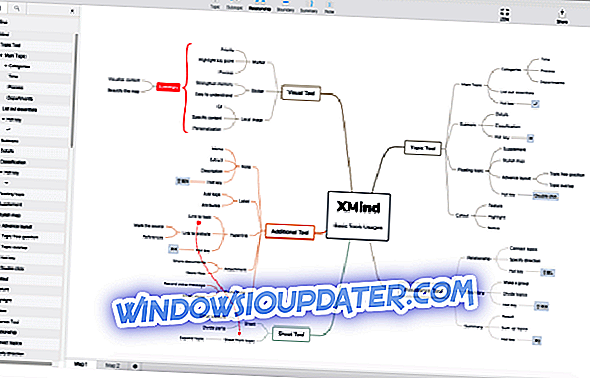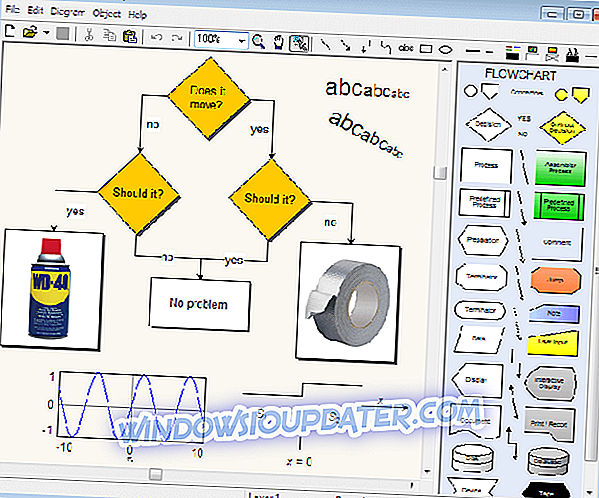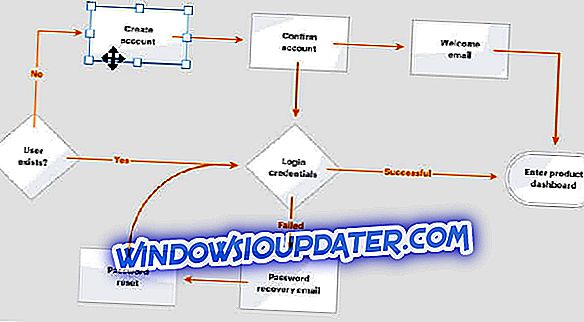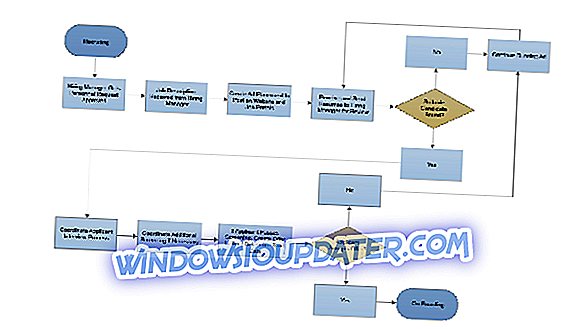Ανεξάρτητα από τον ρόλο που καλύπτετε σε μια επιχείρηση, αν πρόκειται για πνευματική εργασία, σε κάποιο σημείο, ο προϊστάμενός σας θα μπορούσε να σας ζητήσει να σχεδιάσετε ένα διάγραμμα ER για την εταιρεία. Αν θέλετε να είστε έτοιμοι για αυτό το καθήκον, είναι σημαντικό να αποθηκεύσετε αυτό το άρθρο κάπου στο φορητό υπολογιστή σας. Σε αυτόν τον οδηγό, θα δείξουμε ποιες λύσεις λογισμικού μπορείτε να χρησιμοποιήσετε για να δημιουργήσετε διαγράμματα ER.
Τι είναι το διάγραμμα ER;
Πριν καταχωρήσετε τα εργαλεία, είναι σημαντικό να σας προσφέρουμε κάποιες βασικές πληροφορίες.
Τι είναι το διάγραμμα ER; Σύμφωνα με τον ορισμό που περιλαμβάνεται στον ιστότοπο LucidChart, ένα διάγραμμα ER είναι ένα είδος διαγράμματος ροής που δείχνει πώς οι οντότητες όπως οι άνθρωποι, τα αντικείμενα ή οι έννοιες σχετίζονται μεταξύ τους μέσα σε ένα σύστημα.
Αυτά τα συγκεκριμένα διαγράμματα ροής μπορούν να έχουν διάφορα σύνολα συμβόλων. Είναι επίσης χρήσιμο να διαχειρίζονται και να παρουσιάζουν βάσεις δεδομένων σε πολλούς τομείς, από την έρευνα μέχρι τη μηχανική λογισμικού.
Τώρα που σας δώσαμε έναν ορισμό, ας κάνουμε μια σωστή καταγραφή και να περιγράψουμε τις διάφορες διαθέσιμες λύσεις λογισμικού στην αγορά.
- 1
LibreOffice

Αν ψάχνετε για προγράμματα για να δημιουργήσετε καταπληκτικά ελεύθερα διαγράμματα και διαγράμματα ER, θα πρέπει να εξετάσετε το ενδεχόμενο να δοκιμάσετε το LibreOffice. Αυτή είναι μια από τις καλύτερες εναλλακτικές λύσεις δωρεάν και ανοιχτού κώδικα στο Microsoft Office. Αυτό το λογισμικό επιτρέπει επίσης να δημιουργήσετε διαγράμματα οργάνωσης αλλά όχι δωρεάν.
Περιλαμβάνει εφαρμογές επεξεργασίας κειμένου, επεξεργασίας υπολογιστικών φύλλων, διαχείρισης βάσεων δεδομένων και σχεδίασης. Η εφαρμογή που σχεδιάστηκε για σχεδίαση - LibreOfficeDraw - σας επιτρέπει να δημιουργείτε εύκολα διαγράμματα, οργανωτικά διαγράμματα και άλλα γραφήματα. Ολόκληρη η σουίτα LibreOffice είναι διαθέσιμη για όλα τα μεγάλα λειτουργικά συστήματα: Windows, MacOS και Linux.
Για να κάνετε λήψη του LibreOffice στα Windows, πρέπει να συνδεθείτε στον ιστότοπο του προγράμματος, πατήστε το πράσινο κουμπί για να κάνετε λήψη του εργαλείου και περιμένετε να ολοκληρωθεί η εγκατάσταση.
Όταν ολοκληρωθεί η λήψη, μπορείτε να ανοίξετε το λογισμικό με το αρχείο .msi. Στη συνέχεια, μπορείτε να πατήσετε το κουμπί Επόμενο, να ελέγξετε το Τυπικό στοιχείο και να πατήσετε ξανά το κουμπί Προώθηση . Σε αυτό το σημείο, μπορείτε να κάνετε κλικ στο o Εγκατάσταση, Ναι και Τέλος για να ολοκληρώσετε τη ρύθμιση.
Μετά την εγκατάσταση και εκκίνηση του LibreOffice, πατήστε στο Draw Drawing (Σχεδίαση σχεδίου) (στην αριστερή πλαϊνή μπάρα) για να ξεκινήσετε την εφαρμογή σχεδίασης που περιλαμβάνεται στη σουίτα. Στη συνέχεια, μπορείτε να επιλέξετε ένα γεωμετρικό σχήμα από την πλευρική μπάρα που βρίσκεται στα αριστερά (π.χ. ορθογώνιο, ελλειψοειδές, κ.λπ.). Με αυτόν τον τρόπο μπορείτε να σχεδιάσετε τα διάφορα στοιχεία που συνθέτουν το διάγραμμα ER ή το οργανόγραμμα.
Αν χρειάζεται να προσθέσετε γραμμές ή / και βέλη, για να συνδέσετε τα διάφορα στοιχεία του οργανισμού, μπορείτε να πατήσετε τα κατάλληλα στοιχεία πάντα από την πλευρική γραμμή. Μπορείτε να βρείτε αυτά τα στοιχεία στα αριστερά και να προσθέσετε αυτά τα στοιχεία στο γράφημα.
Για να προσθέσετε κείμενο, μπορείτε να επιλέξετε ένα από τα σχήματα και να πληκτρολογήσετε το επιθυμητό κείμενο, για να το εισαγάγετε. Μόλις ολοκληρωθεί η εργασία, κάντε κλικ στο στοιχείο Αποθήκευση στο μενού Αρχείο για να αποθηκεύσετε τις αλλαγές που έγιναν.
- 2
Xmind ZEN
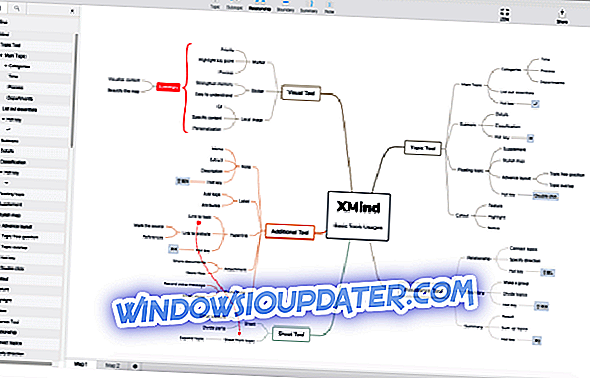
Το Xmind ZEN είναι μία από τις πιο ολοκληρωμένες λύσεις για τη δημιουργία διαγραμμάτων ER, οργανωτικών διαγραμμάτων, χαρτών ιδεών και άλλων μορφών γραφημάτων. Χαρακτηρίζεται από μια πολύ ελκυστική και ταυτόχρονα φιλική προς το χρήστη διεπαφή χρήστη.
Περιλαμβάνει επίσης ένα ευρύ φάσμα προκαθορισμένων προτύπων από τα οποία μπορείτε να αρχίσετε να δημιουργείτε τα δικά σας γραφικά. Έτσι, είναι πολύ διαισθητικό ακόμα και για λιγότερο έμπειρους χρήστες.
Το πρόγραμμα είναι διαθέσιμο σε διάφορες εκδόσεις: η δωρεάν έκδοση δεν έχει σημαντικούς περιορισμούς και επιτρέπει στο χρήστη να μοιράζεται έργα online. Ωστόσο, είναι σημαντικό να τονιστεί ότι ο πάροχος λογισμικού εφαρμόζει ένα υδατογράφημα στο έργο του χρήστη. Μπορείτε να καταργήσετε αυτό το υδατογράφημα συνδρομώντας στην έκδοση Premium . Το λογισμικό είναι διαθέσιμο για Windows, MacOS και Linux και με τη μορφή εφαρμογών για Android και iOS.
Για να δημιουργήσετε δωρεάν γραφήματα οργάνωσης με το Xmind, πρέπει πρώτα να κάνετε λήψη του προγράμματος σε έναν υπολογιστή. Επομένως, θα πρέπει να συνδεθείτε στη σελίδα του λογισμικού και να πατήσετε το πλήκτρο Free Download . Τώρα η διαδικασία ανοίγματος μπορεί να ξεκινήσει.
Όταν ολοκληρωθεί η λήψη, ανοίξτε το αρχείο εγκατάστασης του προγράμματος και ακολουθήστε τον απλό οδηγό για να ολοκληρωθεί η λήψη του. Στα Windows, ανοίξτε το αρχείο .exe που εμφανίζεται, πατήστε το κουμπί Yes και, στη συνέχεια, περιμένετε να ολοκληρωθεί η εγκατάσταση.
Αφού εγκαταστήσετε και ξεκινήσετε το πρόγραμμα, πατήστε το κουμπί Continue στο παράθυρο υποδοχής και επιλέξτε ένα από τα προτεινόμενα μοντέλα (π.χ. Classic, Pure κ.λπ.). Στη συνέχεια, πατήστε τα κουμπιά που βρίσκονται στην κορυφή, στη γραμμή εργαλείων, για να προσθέσετε νέα στοιχεία στο οργανόγραμμα. Τα στοιχεία μπορούν να είναι ένα Newtopic, για να εισαγάγετε έναν νέο κόμβο, ένα Subtopic, για να εισαγάγετε έναν δευτερεύοντα κόμβο ή μια σχέση, για να εισαγάγετε μια σχέση μεταξύ των κόμβων και ούτω καθεξής.
Ωστόσο, για να αλλάξετε το περιεχόμενο των κόμβων, κάντε διπλό κλικ σε αυτά και αντικαταστήστε το δείγμα με τα ονόματα των ατόμων που θέλει να εισάγει ο χρήστης στο οργανόγραμμα. Όταν ολοκληρωθεί η εργασία, πατήστε το κουμπί Κοινή χρήση που βρίσκεται επάνω δεξιά. Με αυτόν τον τρόπο, μπορείτε να επιλέξετε τη μορφή και την τοποθεσία στην οποία εξάγετε το αρχείο εξόδου.
Είναι σημαντικό να υπενθυμίσουμε ότι η δοκιμαστική έκδοση του προγράμματος εφαρμόζει ένα υδατογράφημα στα έργα. Αυτό το υδατογράφημα μπορεί να αφαιρεθεί μόνο με την εγγραφή στην έκδοση Premium.
- 3
Σχεδιαστής διαγραμμάτων
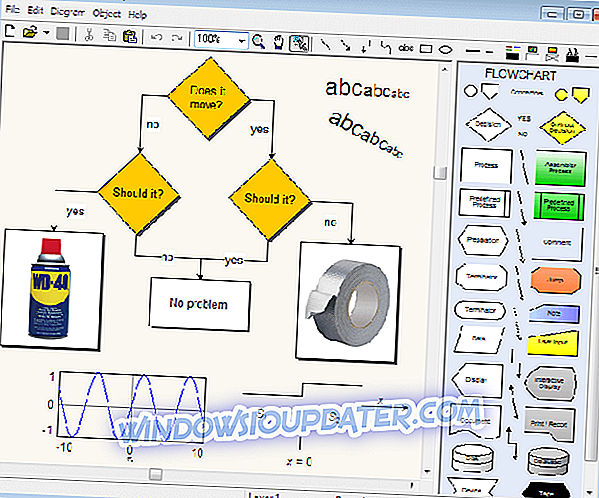
Όπως υποδηλώνει το όνομά του, το Diagram Designer είναι ένα πρόγραμμα που επιτρέπει τη δημιουργία διαγραμμάτων ER, οργανωτικών διαγραμμάτων και άλλων γραφημάτων. Το κάνει αυτό μέσω μιας διεπαφής χρήστη "σπαρτιανού", αλλά μάλλον απλό στη χρήση. Περιλαμβάνει ένα ευρύ φάσμα προκαθορισμένων προτύπων για σχήματα και βέλη, επιτρέποντας στους χρήστες να δημιουργούν πολύ γρήγορα διάφορους τύπους διαγραμμάτων και γραφημάτων. Το πρόγραμμα είναι δωρεάν και τέλεια συμβατό με τα Windows.
Για να κάνετε λήψη του σχεδιαστή διαγραμμάτων, μεταβείτε στην αρχική σελίδα του λογισμικού. Στη συνέχεια, πατήστε το σύνδεσμο Λήψη εγκατάστασης και, στη σελίδα που ανοίγει, κάντε κλικ στο σύνδεσμο Σχεδιαστής διαγραμμάτων Windows Installer. Το τελευταίο βρίσκεται κάτω από τον τίτλο "Λήψη".
Όταν ολοκληρωθεί η λήψη, ανοίξτε το αρχείο .msi που εμφανίζεται, πατήστε το κουμπί Next δύο φορές στη σειρά. Για να τερματίσετε τη διαδικασία, πατήστε το κουμπί Εγκατάσταση και, στη συνέχεια, Ναι και Τέλος.
Σε αυτό το σημείο, πρέπει μόνο να διαμορφώσετε το διάγραμμα ER, "ψαρεύοντας" τα διάφορα στοιχεία που θέλετε να συνθέσετε από το μενού στα δεξιά. Κρατήστε πατημένο το αριστερό πλήκτρο του ποντικιού σε ένα από τα αντικείμενα (σχήματα, συνδετήρες κ.λπ.), σύρετε το στην περιοχή εργασίας και αλλάξτε τη θέση και το μέγεθος χρησιμοποιώντας τους κατάλληλους δείκτες.
Για να επεξεργαστείτε το κείμενο σε έναν από τους κόμβους οργανογράμματος, κάντε διπλό κλικ πάνω του, πληκτρολογήστε το επιθυμητό κείμενο στο πεδίο Εισαγωγή κειμένου στο αντικείμενο και πατήστε το κουμπί OK για να εφαρμόσετε τις αλλαγές που έγιναν.
Όταν ολοκληρωθεί η εργασία, ανοίξτε το μενού Αρχείο και επιλέξτε την καταχώρηση Αποθήκευση ως από το μενού που ανοίγει. Αυτό θα σας επιτρέψει να αποθηκεύσετε το έγγραφο με τη μορφή και τη θέση που προτιμάτε. Δεν ήταν τόσο απλό;
- 4
Lucidchart
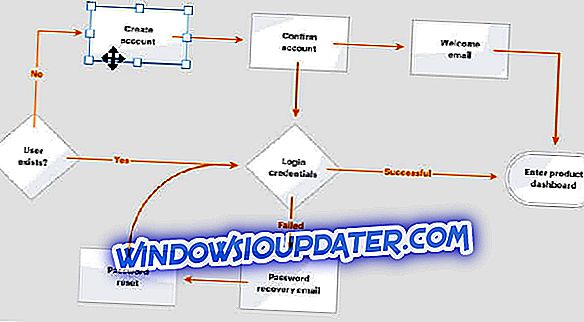
Αν μέχρι τώρα το λογισμικό που περιγράψαμε ήταν όλα downloadable, τώρα είναι η ώρα να δείξουμε πολλά εναλλακτικά online λογισμικά. Το Lucidchart είναι μια απλή και καλά σχεδιασμένη ηλεκτρονική πλατφόρμα για διαγράμματα ER.
Στην πλατφόρμα ιστού, μπορείτε να μάθετε τι είναι το διάγραμμα ER, πώς δημιουργείται, το ιστορικό και η λογική του. Εκτός αυτού, είναι δυνατό να δημιουργήσετε ένα καλά ολοκληρωμένο διάγραμμα, απλά να εγγραφείτε χωρίς κόστος. Υπάρχει επίσης μια premium έκδοση που μπορεί να εγγυηθεί μια πληρέστερη απόδοση.
- 5
Canva

Εάν θέλετε να κάνετε δωρεάν online διαγράμματα, μπορείτε επίσης να επιλέξετε να χρησιμοποιήσετε το διάσημο λογισμικό της Canva. Αυτή η δωρεάν ηλεκτρονική υπηρεσία (επίσης διαθέσιμη ως εφαρμογή για συσκευές Android και iOS), επιτρέπει τη δημιουργία πολλών γραφικών έργων με εξαιρετικά εύκολο και γρήγορο τρόπο. Για να το χρησιμοποιήσετε, απλώς εγγραφείτε, επιλέξτε ένα από τα έτοιμα για χρήση πρότυπα και τροποποιήστε το ανάλογα με τις προτιμήσεις.
Για να δημιουργήσετε διαγράμματα ER με το Canva, συνδέστε την στην ιστοσελίδα του (//www.canva.com/). Μόλις φτάσετε εκεί, επιλέξτε μία από τις επιλογές στο κουτί Πρώτη φορά στο Canva; Εγγραφείτε! να καθορίσετε τον προσωπικό ή επαγγελματικό λόγο για να χρησιμοποιήσετε την υπηρεσία. Ο ιστότοπος θα σας ζητήσει να εγγραφείτε μέσω ηλεκτρονικού ταχυδρομείου, λογαριασμού Facebook ή λογαριασμού Google, πατώντας τα αντίστοιχα κουμπιά.
Όταν είναι εγγεγραμμένος, ξεκινήστε να δημιουργείτε το διάγραμμα ER ή το οργανόγραμμα. Σε αυτό το σημείο, πρέπει να επιλέξετε ένα από τα πρότυπα που αναφέρονται στην καταχώριση διάταξης Canva. Θα πρέπει επίσης να τροποποιήσετε το οργανόγραμμα αντικαθιστώντας το παράδειγμα κειμένου με τα ονόματα και τις θέσεις των ανθρώπων που αποτελούν την ομάδα.
Εάν χρειάζεται να προστεθούν άλλα στοιχεία γραφικών (π.χ. σχήματα, λογότυπα, εικονογραφήσεις κ.λπ.), κείμενο ή ανεβάστε νέες εικόνες, μπορείτε να επιλέξετε τις επιλογές στην αριστερή πλαϊνή μπάρα.
Όταν ολοκληρωθεί η εργασία, κατεβάστε το έργο πιέζοντας το κουμπί Λήψη επάνω δεξιά, επιλέξτε τη μορφή στην οποία θέλετε να αποθηκεύσετε το αρχείο εξόδου και πιέστε ξανά το κουμπί Λήψη για να ολοκληρώσετε τη διαδικασία.
- 6
Smartdraw
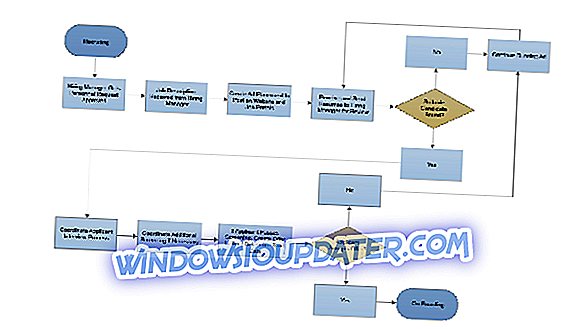
Μια άλλη εξαιρετική online επιλογή είναι η Smartdraw. Αυτό το λογισμικό διαθέτει τέσσερα εκτιμώμενα χαρακτηριστικά.
- True Automation: Μπορείτε να δημιουργήσετε αυτόματα ένα διάγραμμα ER, απλά τοποθετώντας τα διαθέσιμα δεδομένα χωρίς να χρησιμοποιήσετε το χρονοδιάγραμμα.
- Ευφυής μορφοποίηση: Μπορείτε να προσθέσετε ή να αφαιρέσετε περισσότερα από ένα σχήματα και το πρόγραμμα θα είναι σε θέση να επαναπροσδιορίσει και να οργανώσει όλα τα στοιχεία ERD.
- Πρότυπα γρήγορης εκκίνησης: Η πλατφόρμα παρέχει επαγγελματικά σχεδιασμένα παραδείγματα ERD και άλλα διαγράμματα σχεδίασης λογισμικού.
- Δωρεάν υποστήριξη: Πολλοί χρήστες έχουν αναφέρει μια αποτελεσματική υπηρεσία εξυπηρέτησης πελατών σε απευθείας σύνδεση, που πραγματοποιείται μέσω live chat ή ηλεκτρονικού ταχυδρομείου.
Άλλες ηλεκτρονικές πλατφόρμες
Δεν είστε ικανοποιημένοι με τις λύσεις λογισμικού που αναφέρονται παραπάνω; Τους δοκιμάσατε, αλλά θέλετε να δοκιμάσετε άλλο λογισμικό; Μπορείτε επίσης να δοκιμάσετε το ERD Plus, το εργαλείο διάγραμμα ER, Draw.io και Creately.
Αυτό το άρθρο σας έδωσε μια ματιά στο πιο hot λογισμικό ικανό να δημιουργήσει τα καλύτερα διαγράμματα ER. Ενημερώστε μας ποιο λογισμικό ταιριάζει καλύτερα στις ανάγκες σας.
ΣΧΕΤΙΚΟΙ ΟΔΗΓΟΙ ΠΟΥ ΧΡΕΙΑΖΕΤΑΙ ΝΑ ΕΛΕΓΞΕΤΕ:
- 5 από το καλύτερο λογισμικό για διαγράμματα UML που θα χρησιμοποιηθούν στα Windows 10
- 10 μπλοκ λογισμικό διάγραμμα που θα αγαπήσετε να συνεργαστείτε με
- 12+ καλύτερα εργαλεία χαρτογράφησης μυαλού για να οργανώσετε τις σκέψεις και τις ιδέες σας